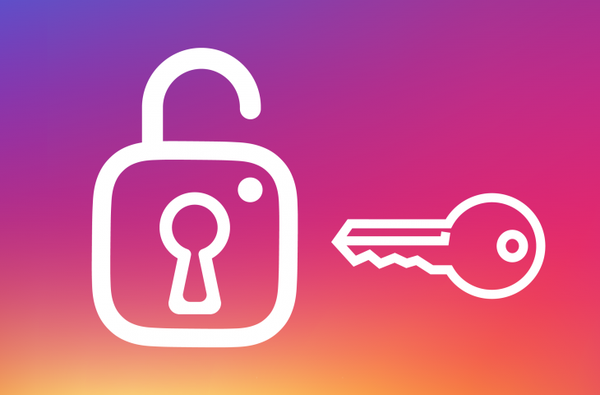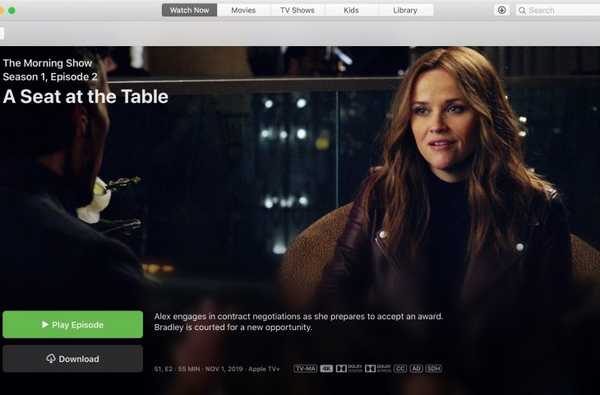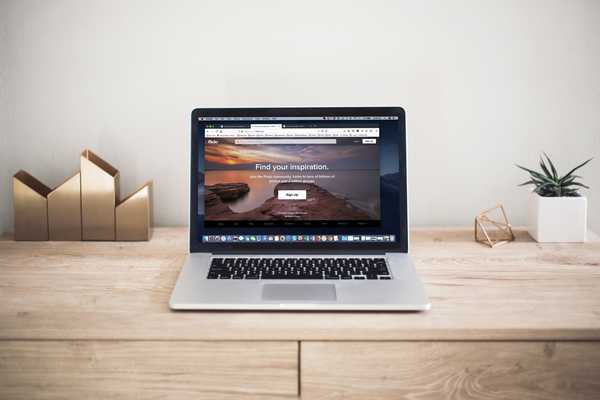
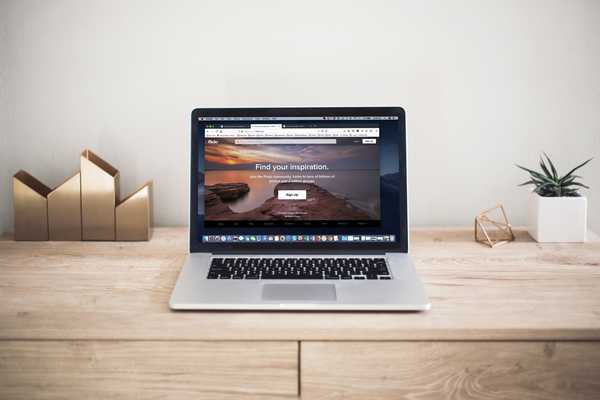
Med de nylige endringene til Flickr er brukere med gratis kontoer nå begrenset til 1 000 bilder eller videoer med mindre de velger en betalt plan. Hvis du har mer enn det begrensede antallet varer og ikke er helt klar til å skaffe ut pengene til en ubegrenset plan, kan det være lurt å ta bildene dine et annet sted.
I så fall kan du laste ned Flickr-bilder og -videoer her.
Gå til Flickr-nettstedet
Den raskeste og enkleste måten å laste ned varene på er gjennom Flickr-nettstedet, så ta turen dit og logg inn. Du kan velge bestemte bilder du vil laste ned eller hele albumene..
Last ned Flickr-bilder og -videoer
1) Klikk Du og velg Kamerarull.
2) Velg bildene dine. Du kan gjøre dette ved å klikke Velg alle for bilder sortert etter Dato tatt eller Dato opplastet så vel som i Magic View. Alternativt kan du velge individuelle bilder ved å klikke på dem eller merke Velg rute hvis du er i fullskjermvisning.
3) Klikk på i hurtigmenyen nederst nedlasting.

4) Hvis du bare velger ett bilde, kan du laste det ned umiddelbart. Hvis du derimot velger mer enn én, vil du se en melding om at det vil bli opprettet en ZIP-fil for deg, og du vil bli varslet via FlickrMail når den er klar. Klikk Lag zip-fil.

5) Når filen er klar, klikker du på lenken i FlickrMail-varsel. Du kan deretter laste ned og lagre filen som du vil.

Last ned Flickr-album
1) Klikk Du og velg album.
2) Enten med musen over albumet og klikk på Last ned-knappen som viser eller åpner albumet og klikker på Last ned ikon.

Du vil deretter følge de samme trinn 4 og 5 som ovenfor for å opprette og motta ZIP-filen din med bilder eller videoer.
Last ned alle Flickr-dataene dine
Flickr tilbyr også en praktisk måte å laste ned alle dataene på. Dette inkluderer profilinformasjon, kontoinnstillinger, bilder og videoer.
1) Klikk på profil øverst til høyre og velg innstillinger.
2) Forsikre deg om at du er på Personlig informasjon fanen øverst.
3) Bla nedover til høyre så ser du Flickr-dataene dine. Hvis du vil endre e-postadressen der dataene skal sendes, klikker du på Endring.

4) Klikk Be om Flickr-dataene mine. Når du klikker på den knappen, blir den nedtonet og sagt Flickr-data forespurt.
5) Du vil motta en e-post til den som vises når dataene er klare. Klikk på lenken i e-posten og last ned ZIP-filen.

Pakk den opp
Flickr gjør det veldig enkelt å laste ned varene dine, enten det er individuelle bilder eller videoer, album eller alle dataene dine.
Har du bestemt deg for å ta minnene et annet sted, eller har du allerede kjøpt den betalte planen?